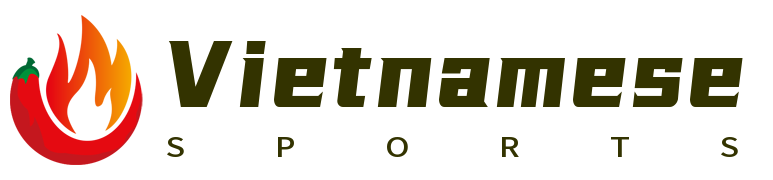Cửa hàng Microsoft, còn được gọi là Microsoft Store, không chỉ là một nơi để mua phần cứng như máy tính, laptop, tablet mà còn là một thư viện khổng lồ các ứng dụng, trò chơi và dịch vụ trực tuyến đa dạng, phù hợp với nhiều nhu cầu sử dụng khác nhau. Trong bài viết này, chúng ta sẽ cùng tìm hiểu về những tính năng tuyệt vời của cửa hàng Microsoft và cách tận dụng chúng để tăng hiệu suất làm việc và giải trí.
Tính năng nổi bật của Microsoft Store
Microsoft Store cung cấp một loạt các ứng dụng và trò chơi được tối ưu hóa cho Windows 10 và Windows 11, giúp người dùng dễ dàng tìm kiếm, tải về và quản lý nội dung. Một số tính năng chính của Microsoft Store bao gồm:
Kết nối liền mạch: Các ứng dụng trong cửa hàng Microsoft đã được thiết kế đặc biệt để hoạt động trơn tru trên Windows 10 và 11. Chúng được cập nhật tự động, đảm bảo bạn luôn có phiên bản mới nhất.
An toàn: Các ứng dụng và trò chơi được phân phối qua Microsoft Store đều phải tuân thủ các tiêu chuẩn bảo mật và quyền riêng tư nghiêm ngặt của Microsoft.
Quản lý nội dung đơn giản: Người dùng có thể dễ dàng quản lý tất cả các ứng dụng và trò chơi đã tải về từ một nơi tập trung, bao gồm cập nhật, xóa, hoặc cài đặt lại.
Cách tìm kiếm và tải về ứng dụng trên Microsoft Store
Để tìm và tải ứng dụng trên Microsoft Store, bạn có thể thực hiện theo các bước sau đây:
1、Mở Microsoft Store: Nhấp vào biểu tượng Microsoft Store trên thanh Taskbar hoặc tìm kiếm "Microsoft Store" trong Start Menu.
2、Tìm ứng dụng: Sử dụng thanh tìm kiếm ở trên cùng cửa hàng hoặc duyệt danh mục các ứng dụng phổ biến. Bạn cũng có thể xem đề xuất dựa trên ứng dụng bạn đã cài đặt.
3、Tải ứng dụng: Khi đã tìm thấy ứng dụng bạn cần, nhấp vào nút "Nhận" hoặc "Get", sau đó nhấn "Tiếp tục". Chờ ứng dụng tải về và cài đặt.
4、Xem xét: Sau khi tải, bạn có thể đánh giá và nhận xét về ứng dụng nếu muốn.
Hướng dẫn nâng cao: Quản lý và cập nhật ứng dụng trên Microsoft Store
Để quản lý và cập nhật ứng dụng của mình, hãy làm theo các bước sau:
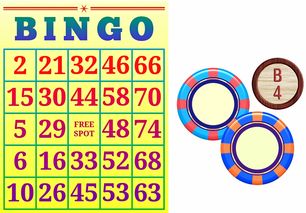
1、Mở Microsoft Store: Nhấp vào biểu tượng Microsoft Store trên thanh Taskbar hoặc tìm kiếm "Microsoft Store" trong Start Menu.
2、Chuyển đến tab "Ứng dụng của tôi": Nhấn vào tab "Ứng dụng của tôi" ở phía bên trái của cửa hàng.
3、Cập nhật ứng dụng: Để cập nhật ứng dụng, nhấp vào nút "Cập nhật" bên cạnh ứng dụng cần cập nhật. Hoặc nhấp vào nút "Cập nhật tất cả" để cập nhật mọi ứng dụng cần cập nhật.
4、Hủy tải về ứng dụng: Nếu bạn quyết định không cần một ứng dụng nữa, hãy nhấp vào nó trong danh sách "Ứng dụng của tôi", sau đó nhấp vào nút "Hủy cài đặt".
Ứng dụng đáng thử trên Microsoft Store
Một số ứng dụng phổ biến và hữu ích trên Microsoft Store bao gồm:
Adobe Photoshop Mix: Công cụ chỉnh sửa hình ảnh chuyên nghiệp.
Zoom Meetings: Ứng dụng cuộc họp trực tuyến phổ biến.
Netflix: Dịch vụ phát trực tuyến video hàng đầu.
Microsoft Teams: Công cụ hợp tác làm việc trực tuyến.
Microsoft Store cung cấp rất nhiều ứng dụng miễn phí và trả phí, từ các công cụ học thuật, giải trí, quản lý thời gian đến các ứng dụng làm việc nhóm và công nghệ tiên tiến khác. Việc tìm hiểu và tải về các ứng dụng này có thể cải thiện đáng kể trải nghiệm của bạn trên Windows 10 và 11.
Cập nhật Microsoft Store
Để đảm bảo bạn luôn có phiên bản mới nhất của Microsoft Store, hãy thực hiện các bước sau:
1、Mở Settings: Nhấp vào biểu tượng Settings (Cài đặt) trên thanh Taskbar hoặc nhấn phím Windows + I.
2、Chuyển đến tab "Updates & Security": Nhấn vào tab "Updates & Security" ở bên trái.
3、Cập nhật Store: Nhấn vào tab "For developers" và chọn tùy chọn "Developer mode". Tiếp theo, nhấp vào "Check for updates".
4、Hoàn tác thay đổi: Sau khi đã cập nhật xong, quay trở lại tab "For developers" và tắt Developer mode.
Bằng cách cập nhật Microsoft Store, bạn sẽ đảm bảo rằng mình đang sử dụng phiên bản mới nhất, đầy đủ các tính năng, tối ưu hóa và bảo mật cao.
Hướng dẫn sử dụng Microsoft Store trên thiết bị di động
Microsoft Store cũng có mặt trên các thiết bị di động như smartphone và máy tính bảng chạy hệ điều hành Windows 10 Mobile. Cách sử dụng tương tự như trên máy tính:
1、Mở Microsoft Store: Nhấp vào biểu tượng Microsoft Store trên màn hình chủ hoặc trong menu ứng dụng.
2、Tìm ứng dụng: Sử dụng thanh tìm kiếm hoặc duyệt danh mục các ứng dụng phổ biến.
3、Tải ứng dụng: Nhấp vào ứng dụng cần tải về và nhấn "Nhận". Chờ ứng dụng tải về và cài đặt.
Microsoft Store không chỉ giới hạn ở các ứng dụng và trò chơi cho PC và thiết bị di động, mà còn mở rộng sang các dịch vụ trực tuyến và nội dung giải trí khác. Dưới đây là một số ví dụ về cách tận dụng Microsoft Store cho các nhu cầu đa dạng:
Phát trực tuyến: Nhiều ứng dụng như Netflix, Hulu, và Disney+ đều có mặt trên Microsoft Store, cho phép bạn phát trực tuyến phim, chương trình truyền hình, và nội dung độc quyền từ nhiều nguồn khác nhau.
Trò chơi video: Cửa hàng Microsoft cung cấp một loạt các trò chơi video từ nhà phát triển độc lập đến lớn, bao gồm cả trò chơi offline và trực tuyến.
Trình duyệt web: Cung cấp Microsoft Edge, trình duyệt web được tích hợp sẵn trong Windows 10 và 11, cho phép duyệt web nhanh chóng và an toàn.
Dịch vụ đám mây: OneDrive, dịch vụ lưu trữ và chia sẻ file đám mây của Microsoft, cũng có thể được tải về từ Microsoft Store, cho phép bạn truy cập, chia sẻ, và đồng bộ hóa dữ liệu trên nhiều thiết bị khác nhau.
Microsoft Store không chỉ là một nơi để tải về ứng dụng, mà còn là một nền tảng toàn diện hỗ trợ trải nghiệm kỹ thuật số của bạn. Bằng cách tận dụng những lợi ích từ Microsoft Store, bạn có thể nâng cao hiệu suất làm việc, tăng cường giải trí, và tận hưởng sự tiện lợi của công nghệ hiện đại.